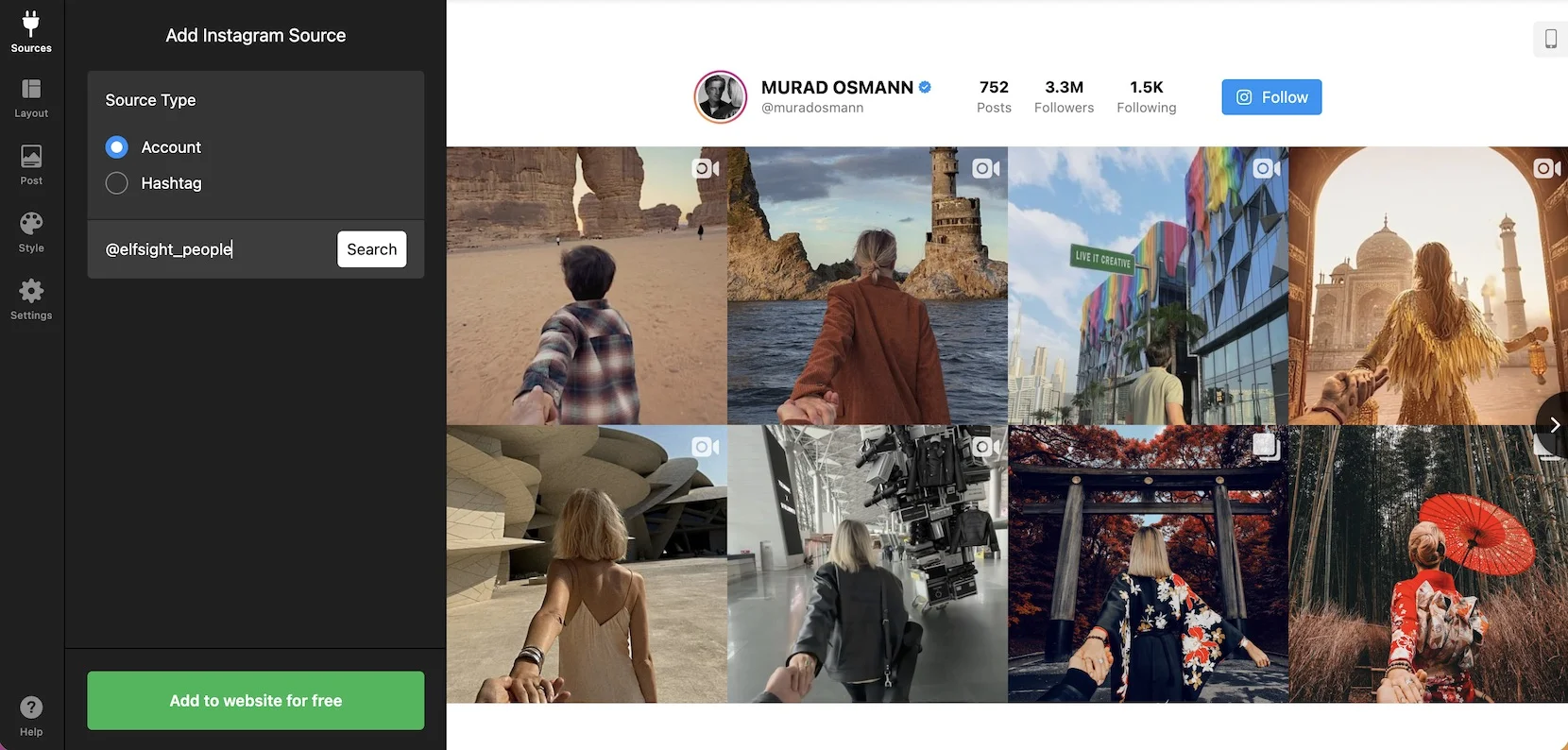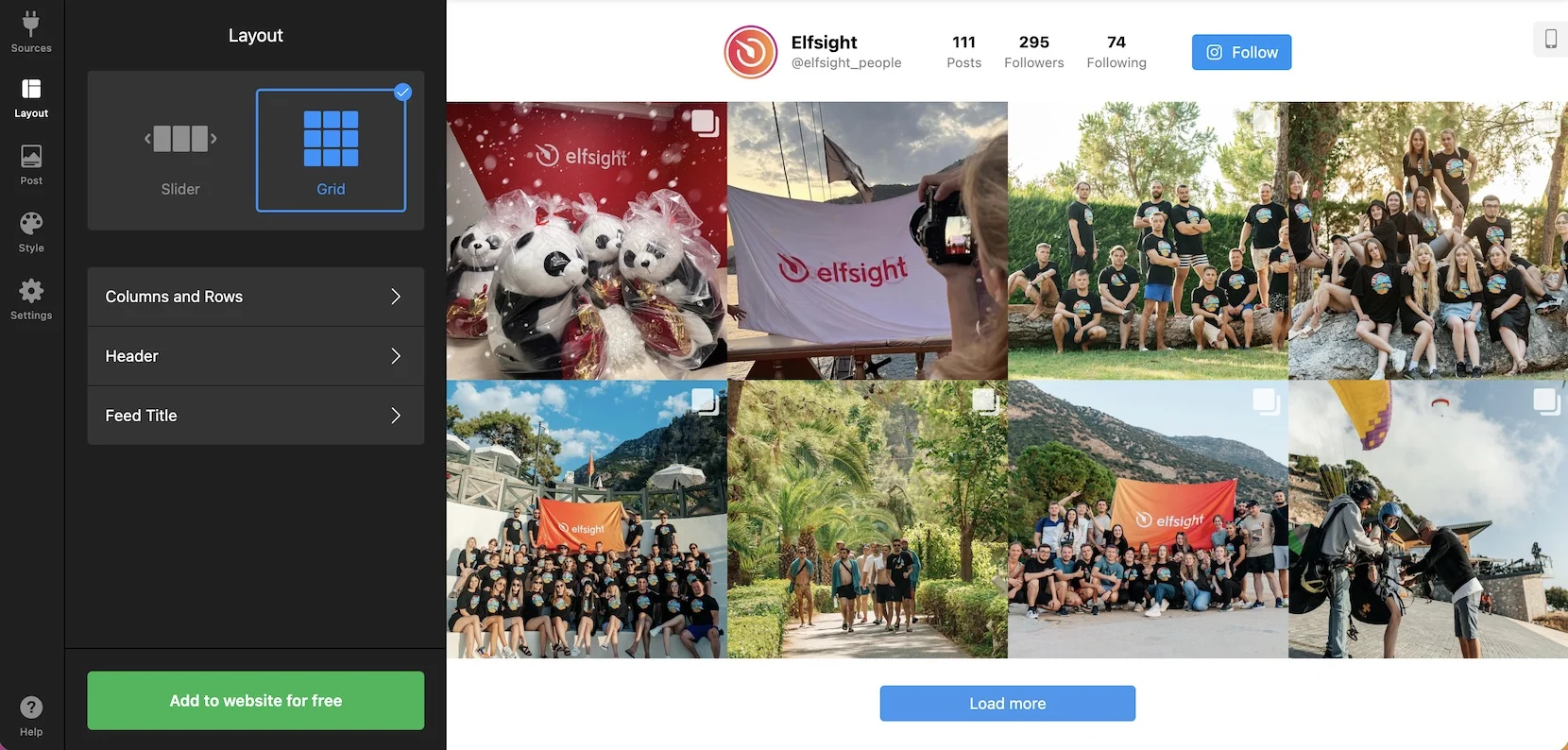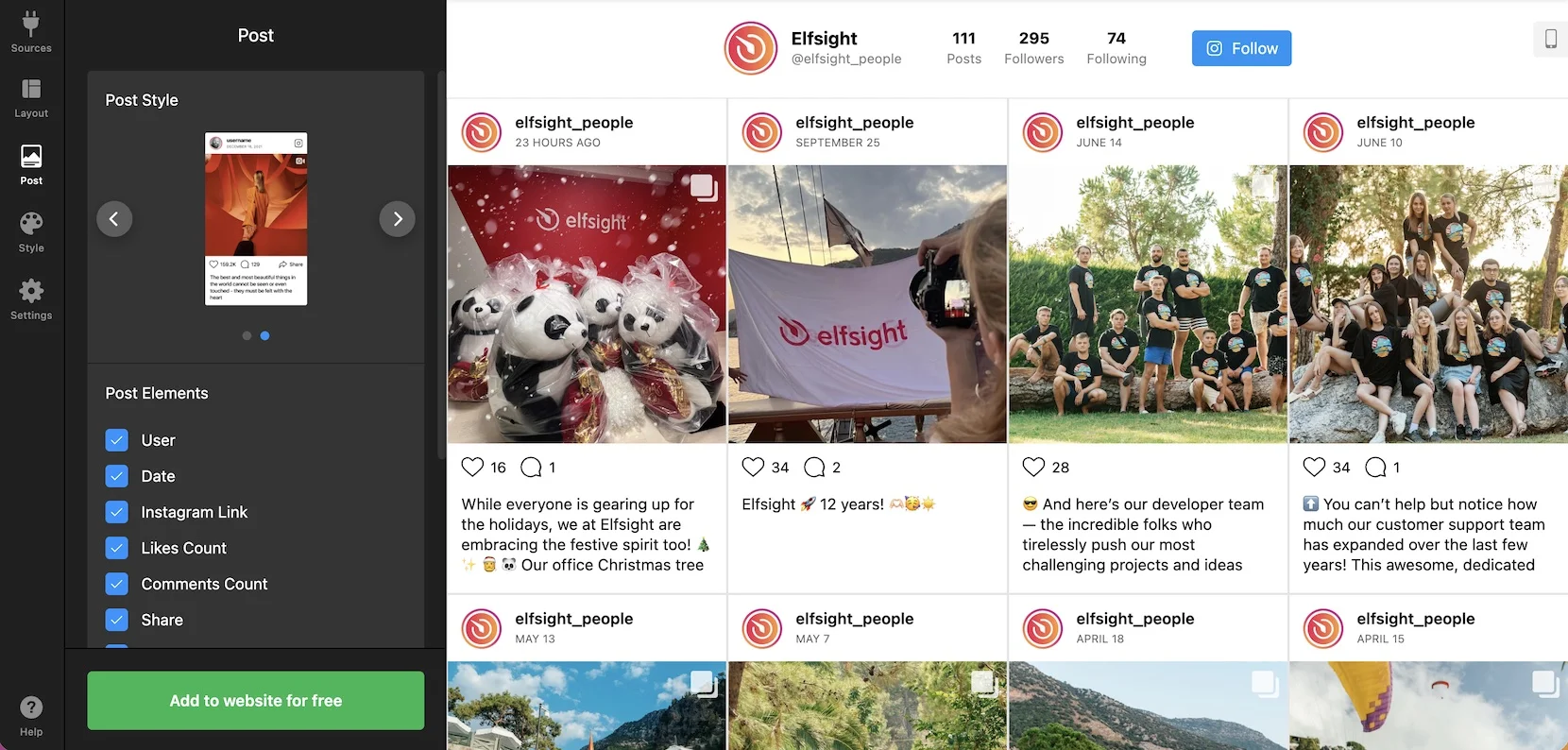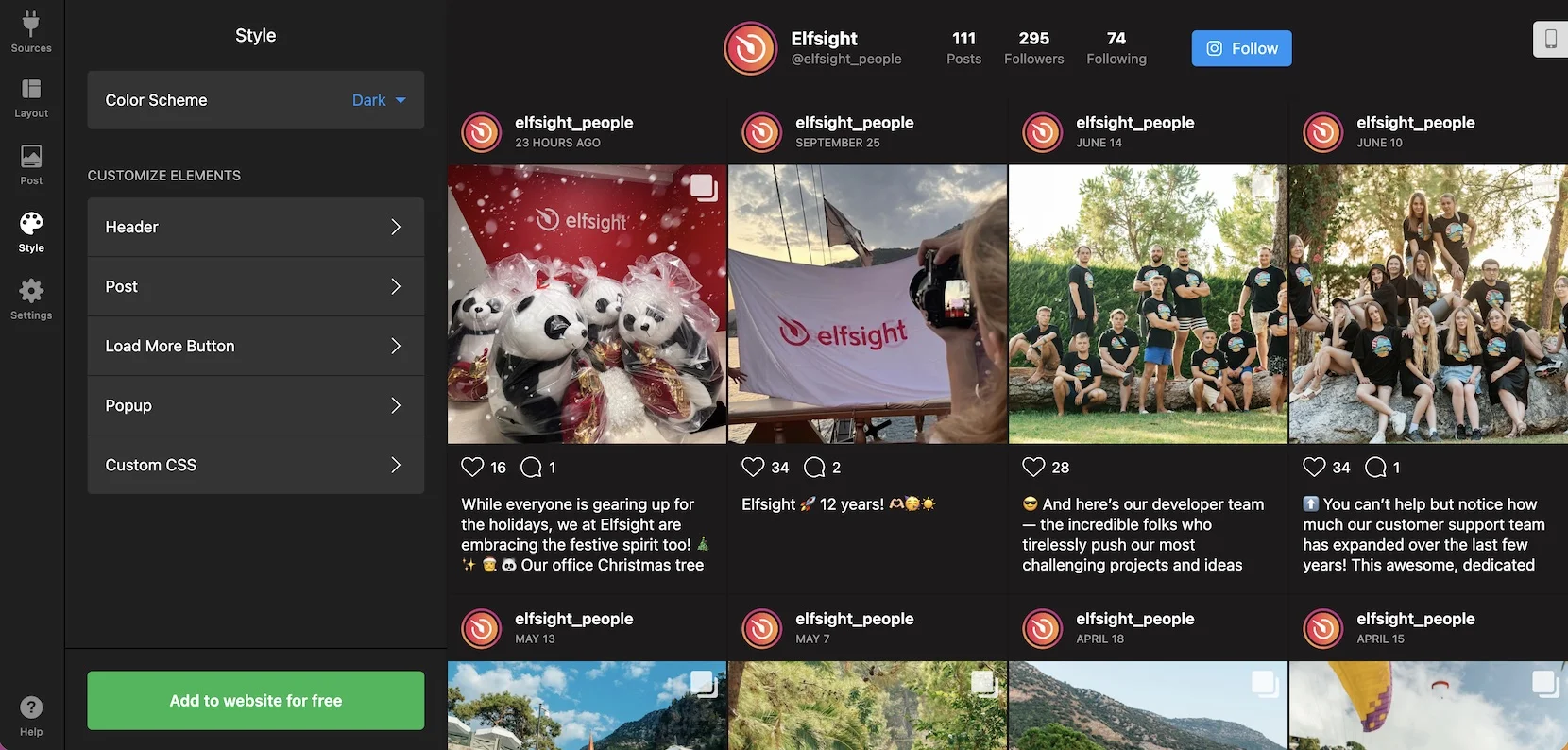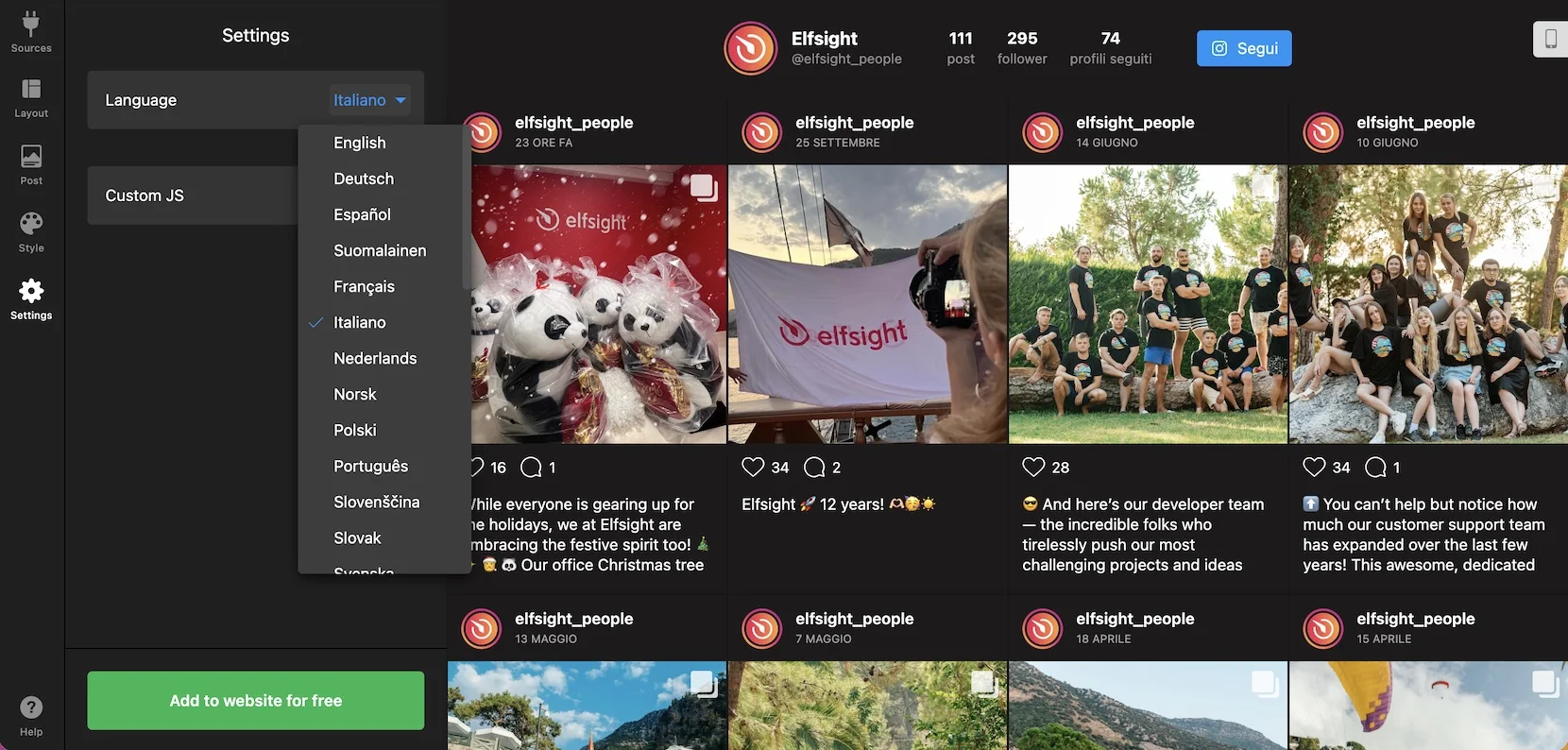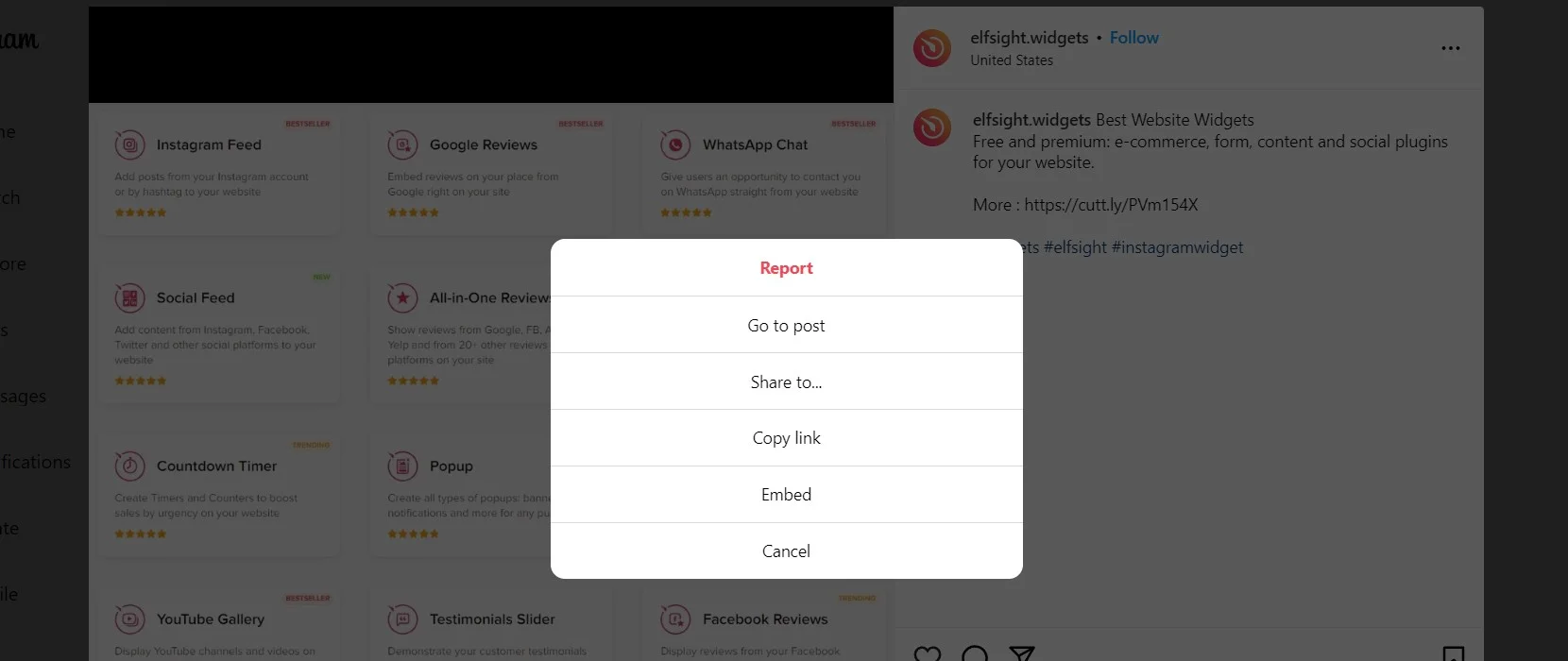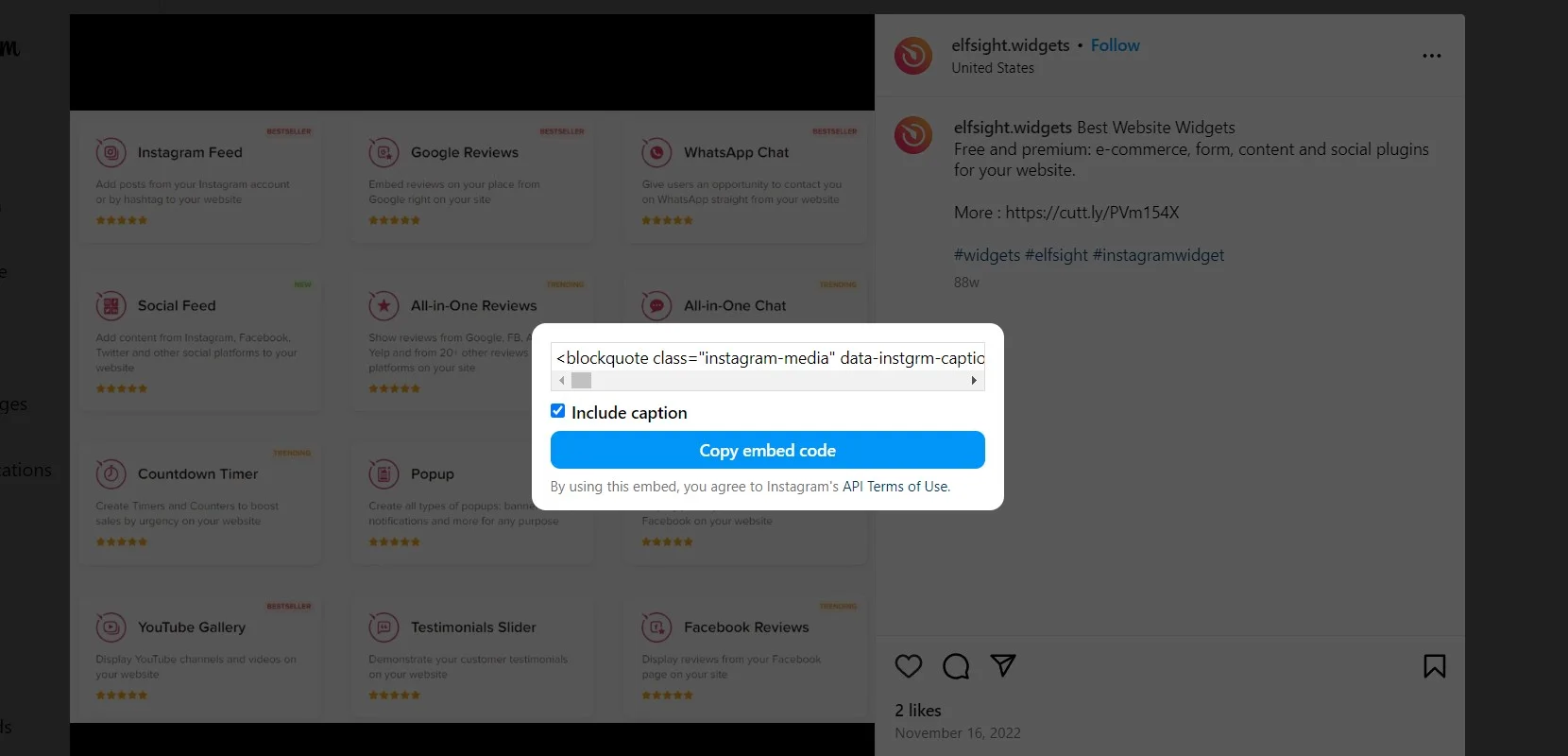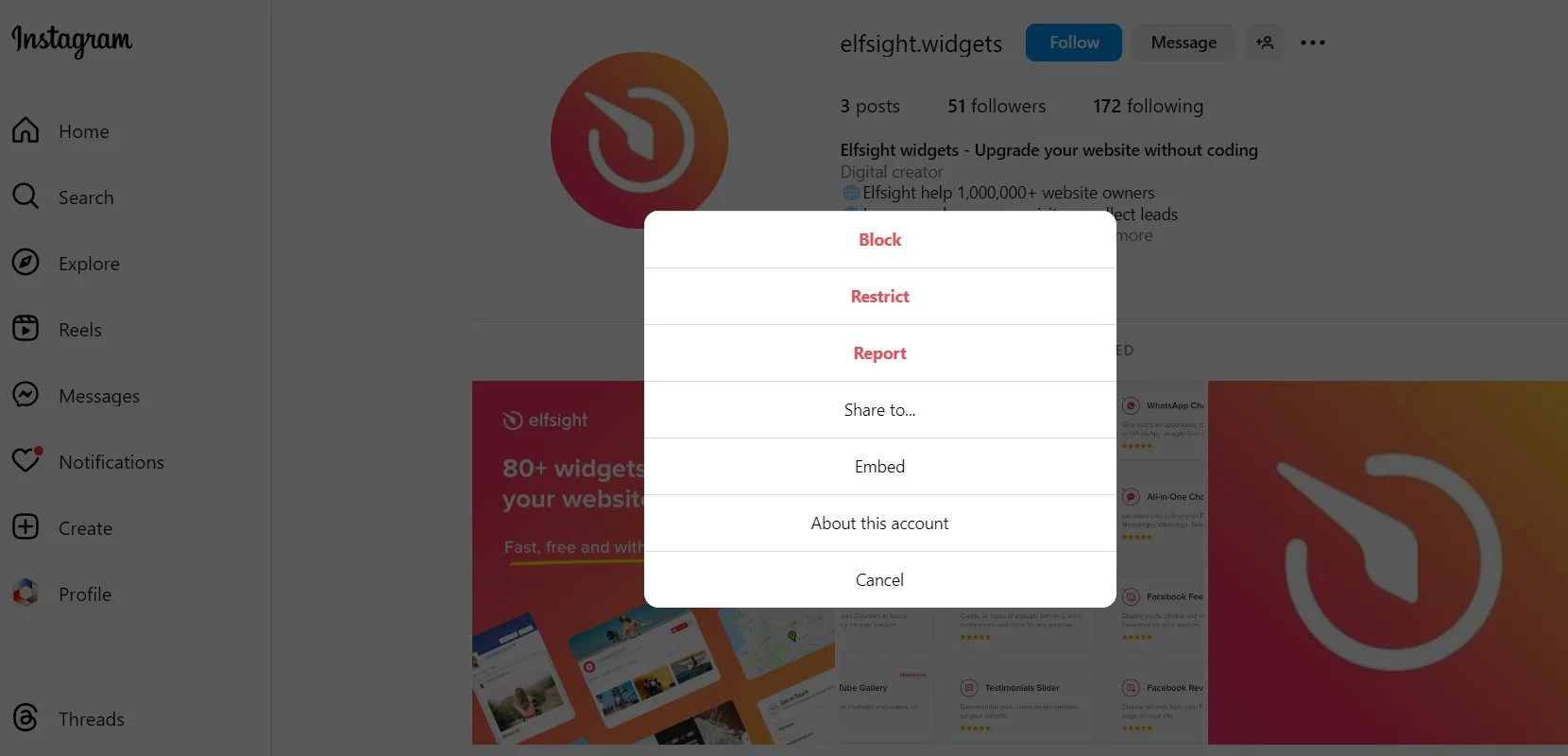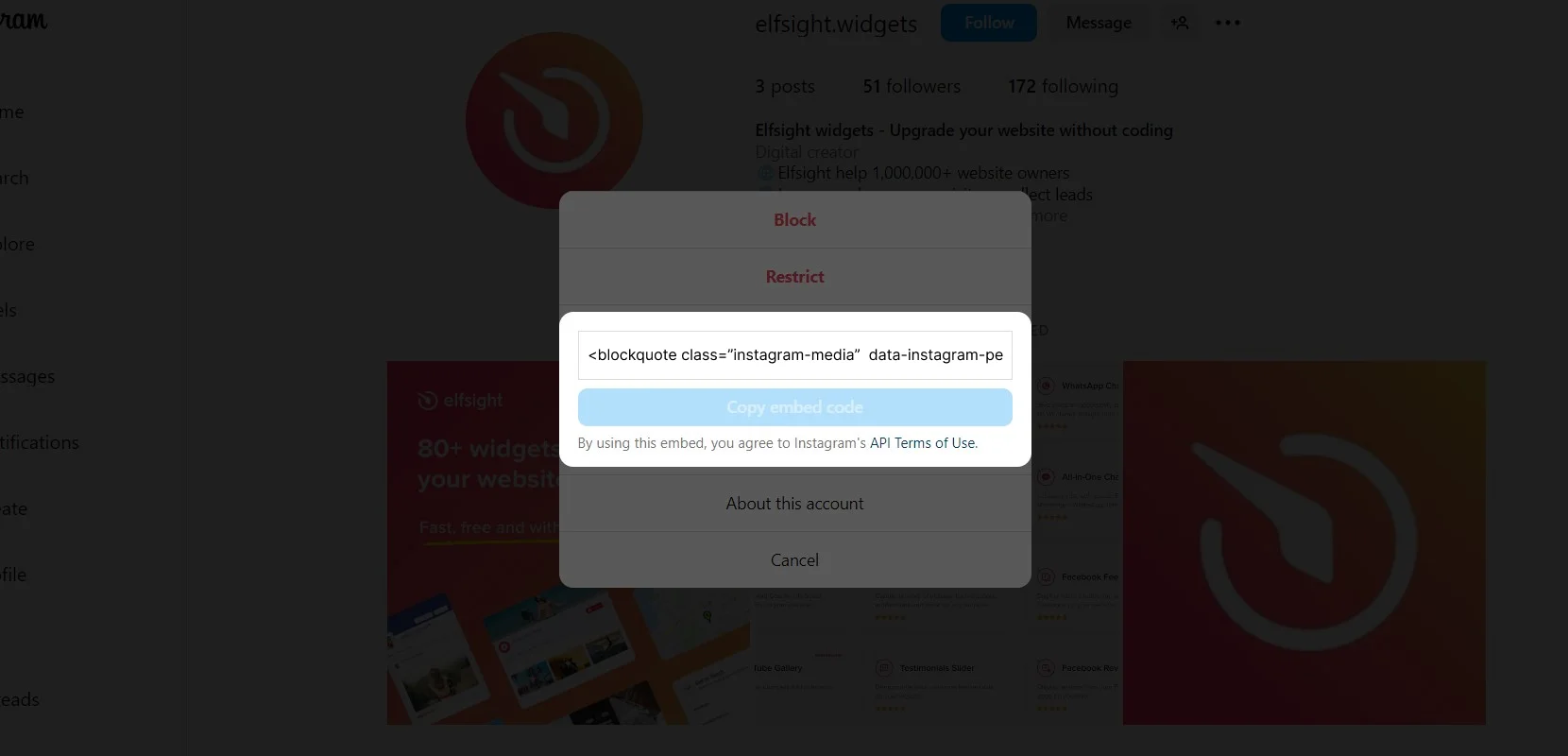ウェブサイトにInstagramフィードを追加する簡単ガイド
ウェブサイトにInstagramフィードを表示できますか?もちろん可能です!これは簡単な答えです。ただし、方法はいくつかあり、適切に設定するためには少し調査が必要です。私たちがその調査を代わりに行いました。さあ始めましょう!
Instagramの投稿、プロフィール、フィードなどのソーシャルメディアコンテンツを埋め込む最適な方法は、ElfsightのInstagram Feedウィジェットを使うことです。豊富なカスタマイズ性とInstagramコンテンツの完全なコントロールを提供します。また、操作は非常に簡単です。コード不要のウィジェットを使ってウェブサイトにInstagramフィードを追加する方法をページ内エディターでご覧ください。
- テンプレートを選ぶ。エディター内の用意されたテンプレートからスタートしましょう。
- ウィジェットをカスタマイズする。必要なコンテンツを追加し、ウィジェットの見た目を調整します。
- ウェブサイトにウィジェットを埋め込む。設定が完了したら、ウィジェットのコードを取得して簡単にウェブサイトに埋め込みます。
エディターでカスタムInstagramフィードを作成する ⬇
詳細ガイド:カスタムInstagramフィードの作成
Instagram Feedウィジェットの作成をステップごとに見ていきましょう。ウィジェットが提供する機能や設定を確認しながら、完璧なフィードを作るための操作を写真付きで解説します。
- コンテンツを選択する。 左側のパネルにある「ソース」から、公開アカウントやビジネスアカウントをワンクリックで接続します。サンプルコンテンツではなく、自分のプロフィールと投稿が表示されます。
または、ハッシュタグやプロフィールをセットで追加して、カスタムフィードにそのコンテンツを表示することも可能です! - レイアウトを選ぶ。 左パネルの「レイアウト」タブでカスタマイズを開始します。適切なレイアウトを選び、訪問者に見せるコンテンツの表示方法を調整します。投稿の見た目を最適化するために各種パラメーターを設定できます。
- 要素を選択する。 「投稿」タブでは、いいね、コメント、テキスト、CTAボタンなどの表示・非表示を設定できます。クリック時の動作やポップアップのパターンもここで設定可能です。
- 色を設定する。 投稿の要素を決めたら、独自の色合いを加えましょう。事前に用意されたカラーパレットから選ぶか、各要素に好きな色を設定できます。
- 言語を選ぶ。 「設定」タブで対応言語のリストから選択すると、ウィジェットの要素が即座にその言語で表示されます。
完了したら「ウェブサイトに追加」を押して、ウェブサイト用の埋め込みコードを取得します。このコードにはカスタムウィジェットの情報がすべて含まれています。ウェブページの希望の場所にコードを挿入してください。主要なCMSプラットフォーム向けのガイドは次のセクションにあります。
どんなウェブサイトやCMSにもInstagramフィードを追加する方法
特定のCMSプラットフォームにInstagramフィードを埋め込むのは混乱するかもしれませんが、多くのCMSはサードパーティのウィジェットに対応しています。さらに、好みのウェブサイトにInstagramフィードを表示する方法を解説したマニュアルも用意しています。
HTMLサイトにInstagramフィードを追加する
この動画で、HTMLベースのどんなウェブサイトにもInstagram Feedウィジェットを素早く埋め込む方法をご覧いただけます。手順を視覚的に理解するのに役立ちます。もちろん、以下の簡単な手順に従うことも可能です。
- ウェブサイトの管理パネルにアクセスする。 ウィジェットをスムーズに統合するために、管理パネルでHTMLコードの編集権限が必要です。
- 埋め込みコードをウェブサイトのHTMLに追加する。 Instagramフィードを表示したい場所を選びます。
- 変更を保存する。 正しく機能し、ページに一貫して表示されているか確認してください。
WordPressサイトにInstagramフィードを追加する

提供されたコードをブロックに挿入するだけで、コード不要のウィジェットを素早くウェブサイトに埋め込めます。これにより、Instagramフィードが必要な場所に正確に表示されます。
- WordPressの管理画面にログインする。 HTMLコードの編集ができる管理パネルにアクセスします。
- 「ページ」から編集したいページを選ぶ。 Instagramフィードを埋め込みたい場所とビジネスの目的を考慮してください。
- カスタムHTMLブロックを追加する。 Instagramフィードを埋め込みたい特定の部分に配置します。
- Elfsightの埋め込みコードをこのブロックに挿入する。 ページを「更新」してウィジェットの動作を確認してください。
WixサイトにInstagramフィードを追加する

Wixの特定ページにInstagramフィードウィジェットを追加するのは簡単です。Elfsightが提供するカスタムコードはページの希望箇所にシームレスに統合されます。
- Wixのサイトエディターにアクセスする。 Wixアカウントにログインし、編集したいサイトを選択。ダッシュボードから「サイトを編集」をクリックしてエディターを開きます。
- ウィジェットを埋め込むためのHTMLブロックを追加する。 左メニューのプラスアイコンをクリックし、「埋め込み」セクションへ。 「カスタム埋め込み」タブで「ウィジェットを埋め込む」を選び、新しいHTMLブロックをページに追加します。
- Instagram Feedウィジェットの埋め込みコードを挿入する。 「コードを入力」をクリックし、提供されたインストールコードを貼り付けます。コード入力後、「更新」をクリックしてウィジェットをページに埋め込みます。
- ウィジェットのサイズと配置を調整する。 ページ上でウィジェットの大きさや位置を調整し、見た目が美しく収まるようにします。
- モバイル対応を最適化する。 モバイルエディターに切り替え、必要に応じてウィジェットを調整。モバイル表示が問題なければ変更を公開します。
ShopifyサイトにInstagramフィードを追加する

Shopifyの任意のページにInstagram Feedウィジェットを素早く追加できます。Elfsightから提供されたコードを希望の場所に挿入するだけです。
- Shopifyの管理パネルにアクセスする。 「オンラインストア」セクションを見つけて編集を開始します。
- ドロップダウンメニューから「カスタマイズ」を選択する。 左メニューで「セクションを追加」を選びます。
- 「カスタムコンテンツ」で「追加」をクリックする。 事前にインストールされているShopifyのパーツを削除する必要があります。
- 「カスタムHTML」を選択する。 「コンテンツを追加」メニュー内にあります。
- 「HTML」セクションを見つける。 ここでInstagram Feedを埋め込み、変更を保存して完了です。
SquarespaceサイトにInstagramフィードを追加する

誰でもSquarespaceの任意のページにInstagramフィードを簡単に埋め込めます。Elfsightで生成されたコードをページの特定ブロックに挿入するだけです。
- Squarespaceの管理パネルにログインする。 アカウントにログインし、ウィジェットを追加したいサイトを選択します。
- 「ウェブサイト」セクションに移動する。 Instagram Feedウィジェットを追加したいページを選びます。
- 「編集」をクリックし、「セクションを追加」する。 ページの編集画面で「編集」を押し、ウィジェットを置きたい場所に新しいセクションを追加します。
- コードブロックを追加する。 「空のセクションを追加」し、「ブロックを追加」から「コード」を選択します。ここにInstagram Feedのコードを挿入します。
- Instagram Feedウィジェットのコードを挿入する。 「編集」アイコンをクリックし、埋め込みコードを貼り付けて幅を調整します。ページ上で見栄え良く配置されているか確認してください。
SquarespaceでInstagramフィードを作成する→
WebflowサイトにInstagramフィードを追加する

Webflowのページにウィジェットを追加するのはスムーズで簡単です。Embed要素を追加し、生成されたInstagramフィードのコードを挿入するだけです。
- Webflowで開始する。 管理ダッシュボードにログインし、ウィジェットを埋め込みたいサイトを選択します。
- ウィジェットを埋め込む。 エディターでプラスアイコンをクリックし、左メニューからEmbed要素をドラッグ&ドロップでInstagramフィードを表示したい場所に配置します。
- コードを追加する。 表示されたHTML Embed Code EditorにElfsightのInstagramフィードコードを埋め込み、「保存して閉じる」をクリックします。
- カスタマイズと公開。 Instagramフィードの設定を調整し、「公開」を押してドメインを選択します。
ElementorサイトにInstagramフィードを追加する

ElementorにInstagram Feedウィジェットを埋め込むのは簡単で便利です。ページ上の空のブロックにウィジェットコードを挿入するだけです。
- WordPressの管理画面で開始する。 管理ダッシュボードにログインし、「ページ」からInstagramフィードを追加したいページを選びます。
- Elementor編集を開始する。 「Elementorで編集」を選択してページのカスタマイズを始めます。
- HTML要素を使う。 ドラッグ&ドロップでHTML要素をページに配置します。
- ウィジェットのコードを追加する。 ElfsightのInstagramフィードコードをHTMLコードボックスに埋め込みます。
- 更新して完了。 「更新」をクリックして変更を適用し、Instagramフィードが埋め込まれたページを確認します。
Instagramフィードウィジェットのメリット
ウェブサイトにInstagramフィードを表示することで、ビジネスに多くの重要なメリットをもたらします。視覚的なコンテンツは美しく、ウェブサイトの見た目を華やかにします。脳に伝わる情報の90%は視覚情報です。特にInstagramの視覚コンテンツは、コンバージョンやブランド認知度の向上に役立ちます。主な効果をいくつかご紹介します:
- 訪問者のエンゲージメントを高める。 Instagramフィードを追加することで、ウェブサイトがより魅力的で視覚的に引きつけられる場所になります。動的なコンテンツが注目を集め、訪問者が長く滞在し、サイト内をより多く探索するよう促します。
- 本物のコンテンツでコンバージョンを促進。 Instagramフィードはユーザー生成コンテンツのライブボードとしてブランドの活動を示します。この本物のコンテンツは社会的証明となり、潜在顧客がブランドを信頼し、購入や問い合わせを促します。
- ソーシャルメディアとの連携を強化。 Instagramフィードを統合することで、ソーシャルメディアとウェブサイトがお互いを促進し、両方のプラットフォームでの視認性とエンゲージメントが向上します。この相乗効果によりフォロワー数が増え、ブランド全体の交流が強化されます。
Instagramフィードをウェブサイトに埋め込む代替方法
Instagramコンテンツをウェブサイトに統合する一般的な方法は、Instagramから直接コードを共有する方法と、より多彩なカスタマイズが可能なウィジェットを使う方法の2つです。
Instagramから直接共有する
単一の投稿やプロフィールをウェブサイトに埋め込む簡単な方法は、Instagramが提供する「埋め込み」オプションを使うことです。サードパーティのソリューションは不要ですが、埋め込みの自由度は限られます。直接統合でできることを見てみましょう。
#1 単一投稿を埋め込む
フィード全体を常に表示する必要がなく、ページに説明的な投稿だけを載せたい場合に便利な方法です。
- 埋め込みたい投稿を見つける。 埋め込みたい投稿を表示したら、右上の「…」をクリックし、「埋め込み」オプションを探します。
- コードをウェブサイトに持っていく。 表示された埋め込みコードをコピーし、希望のウェブサイトのセクションに貼り付けます。
- 埋め込みたい投稿を見つける。 埋め込みたい投稿を表示したら、右上の「…」をクリックし、「埋め込み」オプションを探します。
- コードをウェブサイトに持っていく。 表示された埋め込みコードをコピーし、希望のウェブサイトのセクションに貼り付けます。
以上です。とても簡単ですが、投稿の表示はInstagramのバージョンとウェブサイトの種類の互換性に依存します。
#2 プロフィールを埋め込む
プロフィールのギャラリープレビューもほぼ同様の方法で埋め込めます。
- 共有したいプロフィールを見つける。 プロフィールページでアカウント名の横にある「…」をクリックし、開いたメニューから「埋め込み」を選びます。
- コードをウェブサイトに持っていく。 表示された埋め込みコードをコピーし、ウェブサイトの希望セクションに貼り付けます。
これで特定のInstagramプロフィールをウェブサイトに埋め込めますが、見た目の変更はできません。
メリット:事前デザインされたテンプレート、フィルター&モデレーション、充実のカスタマイズオプション。
この方法なら、ウェブサイトへの埋め込みをより細かくコントロールできます:カスタマイズ性の向上、レイアウトオプション、カラーパレット、各要素の表示設定など。コード不要のInstagram Feedウィジェットの追加がいかに簡単かもご理解いただけたでしょう。
ベストプラクティスとヒント
フィードの適切な配置を選ぶ
Instagramフィードの配置場所をよく考えましょう。トップページで新鮮な情報で訪問者を迎えたり、商品ページで購買意欲を刺激したりできます。すでに色彩豊かなコンテンツが多いページへの配置は避け、閲覧者が圧倒されないようにしましょう。
関連するギャラリーを表示するためにフィルターを使う
特定のページや商品に関連する投稿だけを表示するようギャラリーを調整できます。Elfsightウィジェットなら複数のフィルターを追加して、理想的なコンテンツグリッドを作成可能です。例えば、オフラインミーティングの写真だけや、話題の投稿だけを表示できます。
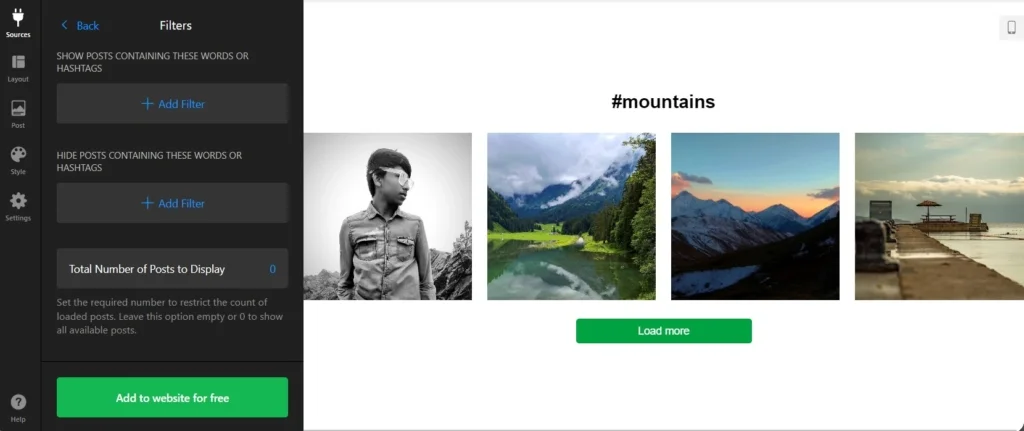
ブランドを宣伝するなら認証バッジを取得する
プロフィールと投稿を主に紹介する場合は、認証バッジの取得を検討しましょう。見た目が良いだけでなく、活動への信頼感が大幅に高まります。特にウェブサイトで商品を販売している場合に効果的です。詳しくはInstagramで認証を取得する方法をご覧ください。
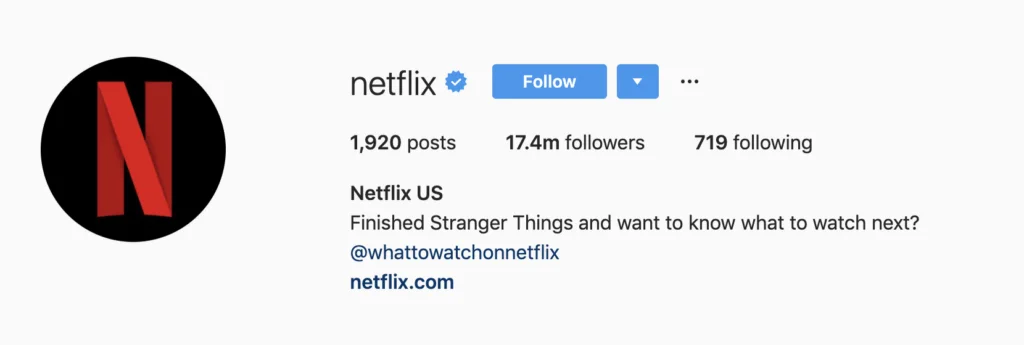
一貫したブランドイメージを保つ
ElfsightはブランドカラーでInstagramギャラリーを無限にカスタマイズできる機会を提供します。ブランドを持っていなくても、気分や活動に合ったカラースキームを選べます。事前デザインされたカラーパレットと自由な創造性を発揮できる柔軟性があります。
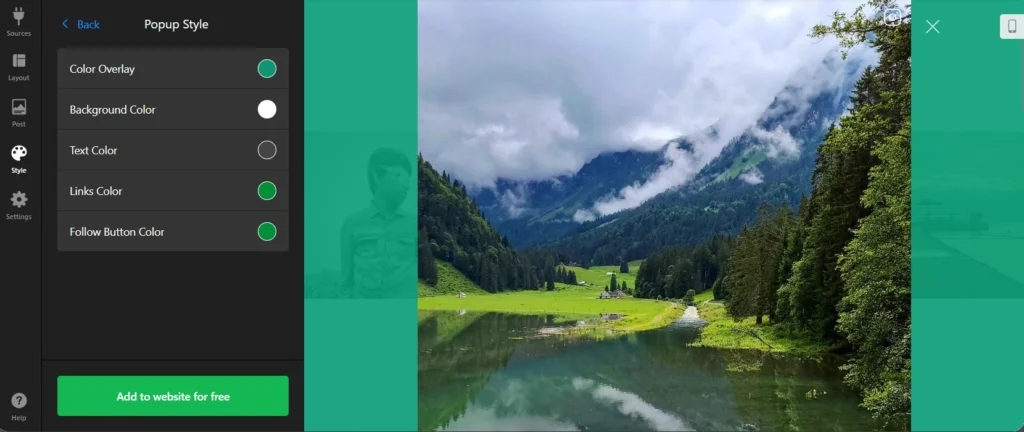
コールトゥアクションを組み込む
投稿にCTAボタンを追加して様々なシナリオに対応できます。商品やサービスを宣伝する投稿の下に商品ページへのリンクを設置したり、イベントへの参加を呼びかけたり。戦略やビジネス目標に応じて、各投稿に独自のボタンを設定可能です。
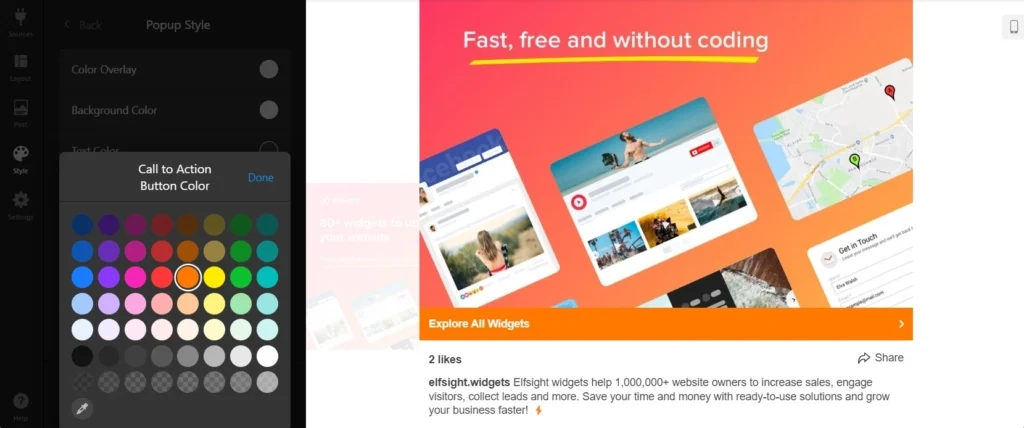
どのようなビジネスがInstagramフィードで利益を得られるか?
Instagram投稿をウェブサイトに埋め込むことは、ビジネス成長に賢い選択です。エンゲージメントを促進し、信頼を築き、コンバージョンを増やします。以下は、さまざまな業界がInstagramフィード統合で得られる主なメリットです。
- 小売・Eコマース。 商品画像、顧客写真、プロモーションコンテンツを表示して潜在顧客を惹きつけます。ユーザー生成コンテンツによる信頼性向上が購買体験を高め、コンバージョンを促進します。
- レストラン・カフェ。 美味しそうな料理写真や顧客の体験を紹介し、安心感を与え、注文の期待感を高めます。特別イベントやメニュー変更の情報発信で集客効果もあります。
- 旅行・ホスピタリティ。 美しい旅行写真やゲストの体験を紹介し、予約促進に繋げます。施設やサービスのリアルタイム情報提供で顧客満足度とリピート率を向上させます。
- ファッション・美容。 最新コレクションや美容のヒント、インフルエンサーとのコラボを紹介し、集客と販売を促進します。美しい写真の撮り方も参考に。顧客レビューや着用写真の掲載で信頼性を高めます。
- フィットネス・ウェルネス。 トレーニングルーティンや成功事例、健康のヒントを共有し、コミュニティイベントや会員の成果を強調してエンゲージメントとロイヤルティを育みます。
まとめ
Instagramフィードをウェブサイトに埋め込むことは、エンゲージメントとブランドの認知度を高める賢い方法です。ElfsightのInstagram Feedウィジェットを使ったシームレスな統合方法を紹介しました。このウィジェットは動的でリアルタイムなコンテンツを簡単に表示でき、ウェブサイトをより魅力的でインタラクティブにします。
紹介したベストプラクティスとヒントに従えば、Instagramフィードはユーザー体験を向上させ、本物のコンテンツでコンバージョンを促進し、ソーシャルメディアとの連携を強化します。滞在時間の増加、コンバージョンの向上、フォロワー数の増加を目指すなら、ElfsightのInstagram Feedウィジェットが強力なソリューションです。
よくある質問
Instagramの投稿を自分のフィードに共有するには?
ビジネスまたは公開プロフィールをInstagram Feedウィジェットに接続すると、すべての投稿をフィードに表示できます。投稿内の特定の単語やハッシュタグを使い、その単語を含む投稿だけを表示するフィルターを有効にすることも可能です。これにより、共有したい投稿だけを確実にフィードに表示できます。
Instagramフィードの最適な配置場所はどう選べばいい?
Instagramフィードの最適な配置は、ウェブサイトのデザインと目的によります。一般的にはトップページで新鮮な情報を提供したり、商品ページで購買意欲を刺激したりします。すでに色彩豊かなページへの配置は避け、訪問者が圧倒されないようにしましょう。ユーザー体験を向上させ、他の重要な要素を邪魔しない場所を選んでください。
ElfsightのInstagram Feedウィジェットはどのくらいの頻度で投稿を更新しますか?
ElfsightのInstagram Feedウィジェットは、設定に応じてリアルタイムまたは定期的に投稿を更新します。これにより、ウェブサイトには常に最新のInstagramコンテンツが表示され、訪問者を新鮮な情報で惹きつけます。
ウェブサイトのためのさらなるアイデア
- 他のソーシャルメディアも活用していますか? Social Feedウィジェットを使って、Instagram以外のソーシャルメディア活動もウェブサイトで紹介しましょう。顧客との交流を深め、ブランドロイヤルティを高めるのに最適です。
- あなたの魅力をもっと見せたい? All-in-One ReviewsウィジェットでGoogle、Amazon、Facebook、Yelpなど30以上のプラットフォームのレビューを表示しましょう。実際の顧客の声で視覚的な存在感を高め、世界的なオンラインリーチを拡大します。
- もっとフィードバックが欲しい? ElfsightのForm Builderを使って、直接のフィードバックやアンケートを簡単に作成し、顧客とのコミュニケーションを改善しましょう。使いやすいフォームで回答数を増やし、リードを拡大します。
eコマース、ソーシャルプレゼンス、ウェブサイト管理を簡単にするElfsightウィジェットの全リストもぜひご覧ください。
ご質問はありますか?
このガイドがお役に立てば幸いです。Instagram Feedウィジェットの埋め込みについてさらに情報やサポートが必要な場合は、いつでもお問い合わせください。スムーズな導入をお手伝いします。Elfsightは、コード不要の最高のウィジェットをあなたのウェブサイトに提供することを目指しています。
活発なコミュニティにもぜひご参加ください。皆さんの意見や専門知識が集まる場です。改善のためのクリエイティブなアイデアはウィッシュリストにぜひお寄せください。